系统磁盘占用率飙升至 100% 的难题当使用 windows 11 时,如果您发现任务管理器显示磁盘占用率始终保持在 100%,这无疑是一个令人沮丧的问题。这样高的占用率会显著影响计算机性能,导致卡顿、延迟和应用程序崩溃。为了解决这一难题,php小编小新整理了全面而有效的解决方案。继续阅读本文,深入了解导致磁盘占用率升高的常见原因以及相应的解决方法。我们将逐一探讨从操作系统更新、禁用后台服务到更改电源设置等各种策略。通过实施这些经过验证的步骤,您可以恢复磁盘的正常性能,享受更流畅、更稳定的 windows 11 体验。
解决方法
尝试关闭Sysmain服务,老版本叫superfetch服务
首先我们鼠标右键点击“此电脑”,选择“管理”,选择服务和应用程序–》服务,在服务项找到“superfetch”服务,将其停止并“禁用”。

关闭Windows update服务
这个是Windows更新服务,如果之后需要更新系统可以再进行开启,因为自动更新会在你使用电脑的过程中,忽然后台运行更新,会吃你的内存和CPU以及网络等,将其禁用掉最好,重启电脑再看看内存情况。

将自动管理驱动器的分页文件大小勾选取消
首先我们鼠标右键点击“此电脑”,选择“属性”,再点击“高级系统设置”,选择“高级”选项卡,点击性能里的“设置”,再性能选项的界面中,再选择“高级选项卡”中点击虚拟内存中的“更改”,将“自动管理驱动器的分页文件大小”对勾去掉,点击下面的“无分页文件”,点击“设置”并“确定”即可。
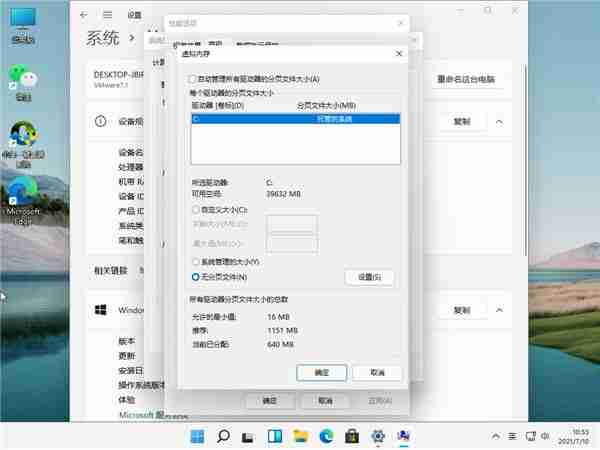
以上就是任务管理器磁盘100%怎么办 系统任务管理器磁盘100%的解决方法的详细内容,更多请关注GTHOST其它相关文章!


